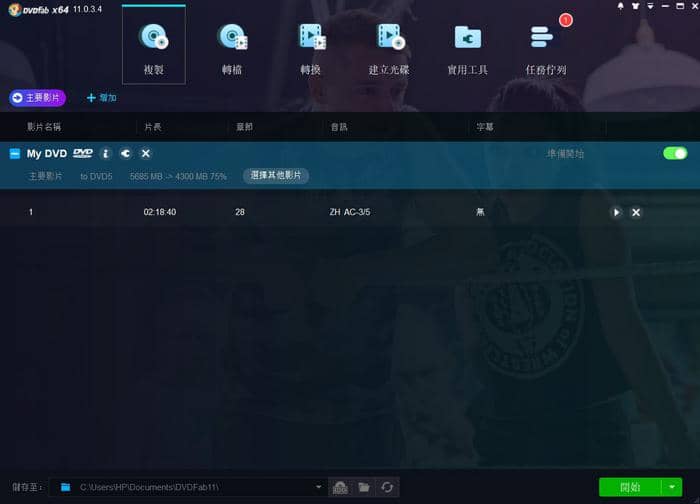DVD轉數位格式:如何將DVD上傳到YouTube
摘要: 什麼是最好的方式來上傳DVD到YouTube?你可以完成,沒有任何軟體,或上傳DVD到YouTube的任何DVD到YouTube的MP3轉換器免費在這篇文章。轉檔DVD並上傳至YouTube或直接製作影片並上傳至YouTube。按照下面的步驟,你會做。
目錄
如何上傳DVD到YouTube?如果你掌握了DVD到YouTube的Mac或Windows的技能,你的工作室必須淹沒在遊客。現在,有一個免費的方式為您轉換DVD到YouTube的最好的DVD轉檔,是強大的,足以轉換DVD到數位的任何影片或音頻格式,你想。你想按照它來學習如何將DVD上傳到YouTube嗎?
1. 如何上傳DVD到YouTube
什麼檔案可以YouTube上傳?
當它涉及到DVD到YouTube,你可能會認為它很容易做到這一點。只要插入一個DVD光碟或在您的電腦上加載一個DVD檔案,然後將影片上傳到YouTube,對嗎?不,事實遠非如此。如果你想上傳DVD到YouTube,檔案格式必須是YouTube支持的。那麼,YouTube可以上傳什麼檔案?你能上傳MKV到YouTube嗎?可以上傳FLV到YouTube嗎?可以上傳WebM到YouTube嗎?最佳答案是嘗試將檔案格式設置為MP4、MOV、AVI、WMV、FLV、MPEG-4、MPEG-PS、DNxHR、WebM、3GPP、GineForm、ProRes,以及HEVC。然後,這樣的檔案可以輕鬆上傳到YouTube。所以接下來,讓我們看看如何轉檔DVD到YouTube。

用DVDFab DVD Ripper上傳DVD到YouTube
如果你想轉換DVD到YouTube,首先要學習如何將DVD轉移到YouTube支持的數位格式。為了做到這一點,DVDFab DVD Ripper是最好的DVD到YouTube轉換器。你可以用這個免費的DVD轉檔軟體轉檔DVD,並直接上傳DVD到YouTube。現在,讓我們來看看這個YouTube轉檔軟體的主要功能,並學習如何使用它。
DVDFab DVD to YouTube轉換器的特點:
- 可用: Windows 11/10/8.1/8/7和macOS 10.10 - 13。
- 自動檢測和解密DVD複製保護: RC, RCE, APS, UOPs, ARccOS, RipGuard, Fake Playlist (99 titles), etc.
- 將DVD轉換為數位影片格式: AVI、MPEG 4、FLV、M2TS、MKV(蘋果ProRes)、MP4(蘋果ProRes、移動、劇院)、TS、WebM、WMV等。
- 從DVD轉檔音頻: AAC, AC3, AIFF, APE, AU, DTS, EACS, FLAC, M4A, MKA, MP3, OGG, COPY, TrueHD, WAV, WMA等。
- 高保真音頻(2種格式): Flac(多聲道),Flac(身歷聲),Wav(多聲道),Wav(身歷聲)。
- 支持260多種輸出設備: 亞馬遜,蘋果,Barnes&Noble,黑莓,Box,穀歌,HTC,華為,LG,微軟,摩托羅拉,諾基亞,PVP,三星,索尼,3D設備,等等。
- 支持以50倍的速度批量轉換DVD到YouTube。
- 提供強大的編輯和定制工具。
- 從DVD轉檔字幕到SRT格式。
提供了這麼多的功能,你想讓它學習如何上傳DVD到YouTube?隨後,有一個分步驟的指南,為你轉檔DVD到YouTube。

如何用DVDFab DVD Ripper上傳DVD到YouTube:
第1步:免費下載並安裝用於上傳YouTube的影片轉換器
無論你想把DVD上傳到YouTube的Mac還是Windows,DVDFab DVD Ripper都能勝任。通過雙擊,你將來到這個YouTube影片轉檔的主介面。它是無病毒和用戶友好的。
第2步:選擇 "轉檔 "模組,導入你的DVD
DVDFab 12有很多模組,如 "複製"、"轉檔"、"轉換器"、"創造者 "等。如果你想將DVD轉換為YouTube,請在頂部選擇 "轉檔 "模組。然後,加載你的DVD檔案。DVDFab DVD Ripper支持YouTube批量上傳。你可以使用 "+"圖示加載許多DVD資料夾和ISO檔案。或者,將DVD插入到DVD光驅,然後這個YouTube轉檔免費會自動讀取檔案。
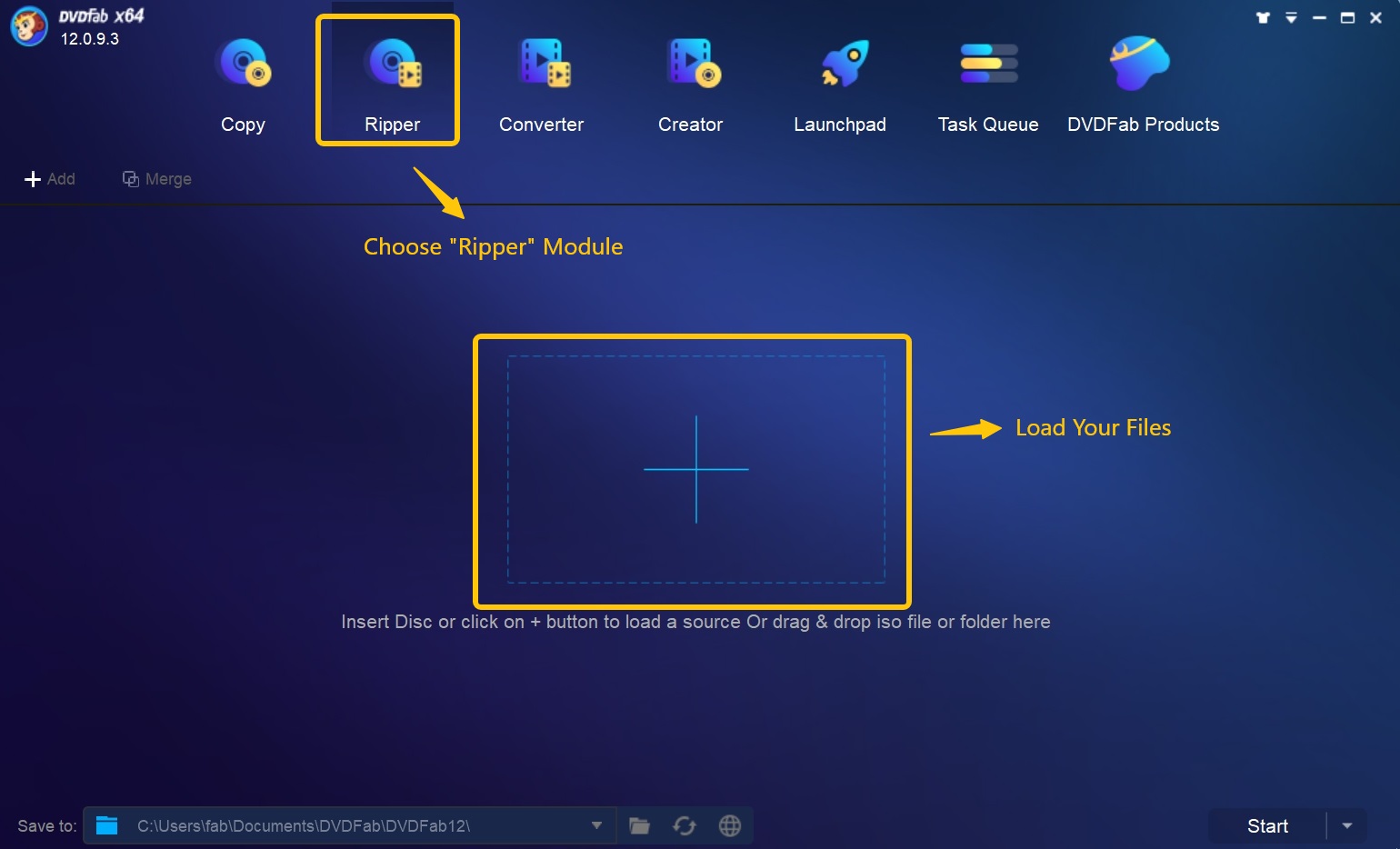
第3步:用首選的音頻和字幕轉檔DVD影片
當你的DVD電影中有多個標題、音頻和字幕時,你可以通過 "選擇其他標題"、"音頻 "和 "字幕 "的選項,選擇你最喜歡的來轉檔並上傳到YouTube。此外,你可以從DVD中擺脫字幕,添加外部字幕到DVD,並在這裏延遲任何強制字幕。
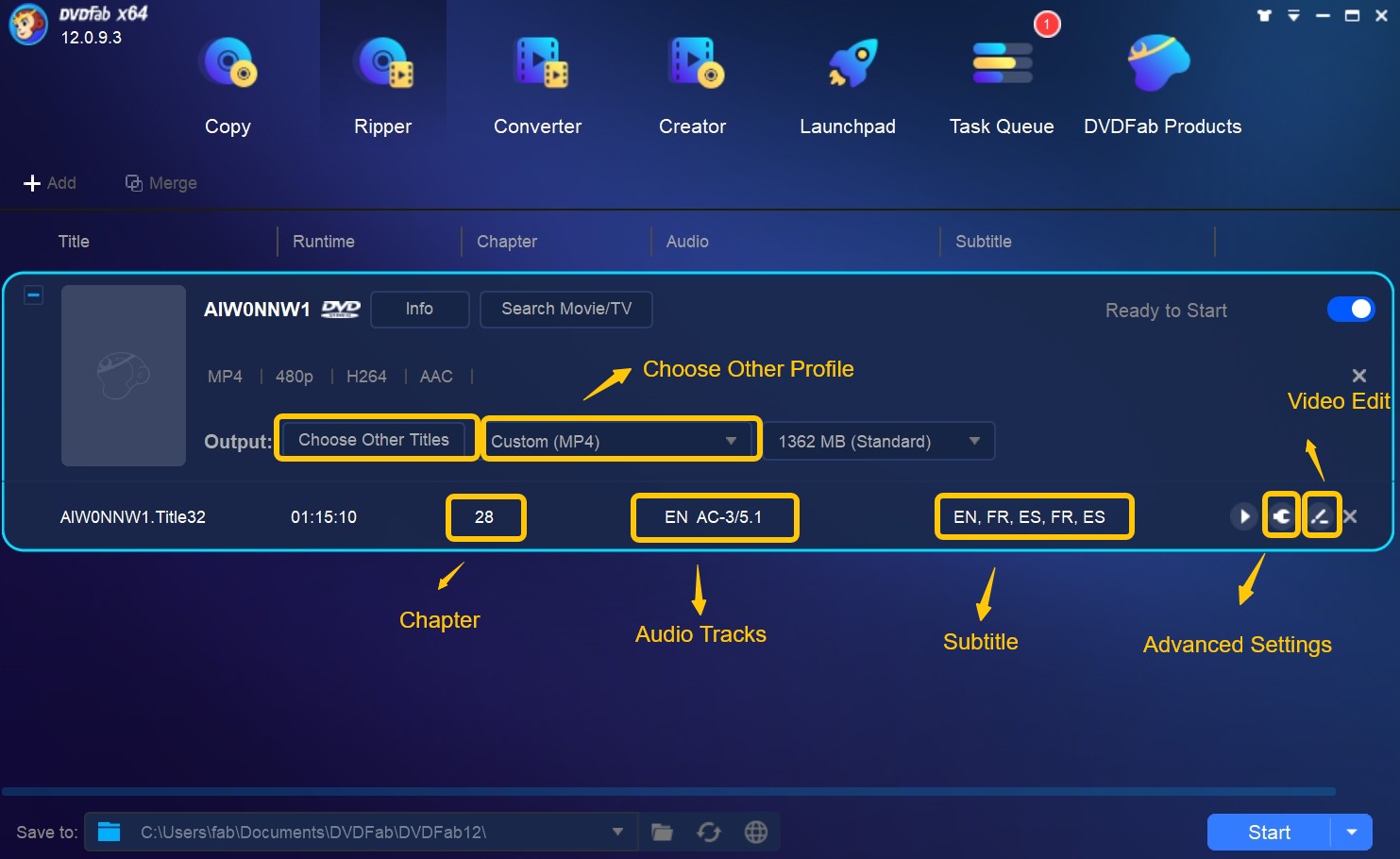
第4步:選擇輸出的影片格式
如何將dvd轉移到數位?還記得YouTube可以上傳什麼檔案嗎?在這裏,將格式設置為YouTube支持的影片格式,如MP4。點擊'Choose Other Profile' " 'Format' > 'Video' 並選擇你喜歡的輸出影片格式。
這個免費的YouTube上傳器支持AVI,FLV,M2TS,MKV,MP4,TS,WebM,WMV輸出。通過 "音頻 "和 "字幕 "選項,你還可以將DVD音頻和字幕從DVD轉檔成SRT格式。
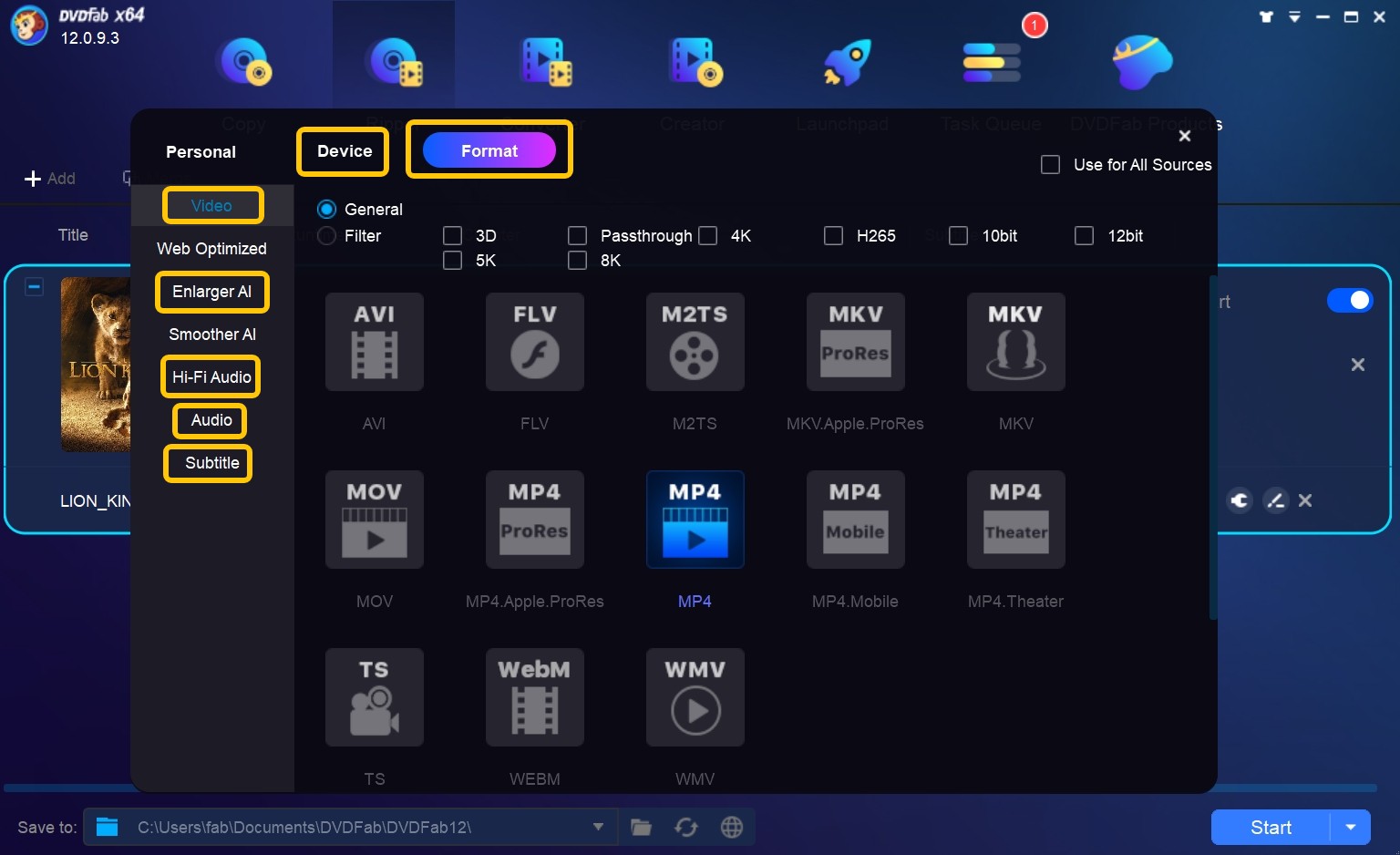
第5步:編輯你的DVD影片(可選)
在上傳Webm到YouTube,或其他一些影片格式到YouTube之前,有兩個選項供你自定義DVD影片。
高級設置 "允許你設置影片的參數,如編解碼器,幀速率,解析度,編碼方法,影片品質,和分割DVD的章節,而YouTube轉檔。還有一個 "去隔行掃描 "選項。試試DVDFab中的這個選項,探索它的功能。
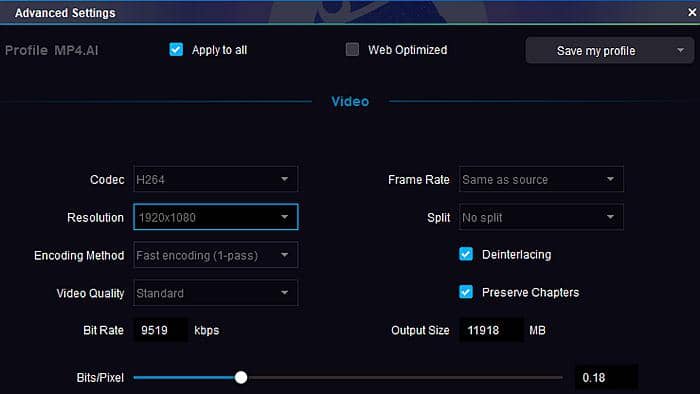
高級設置 "還允許你設置音頻的編解碼器(AAC、AC3、EAC3、MP3、DTS)、頻道、音量、採樣率、比特率以及DVD到YouTube Mac/Windows的音量。
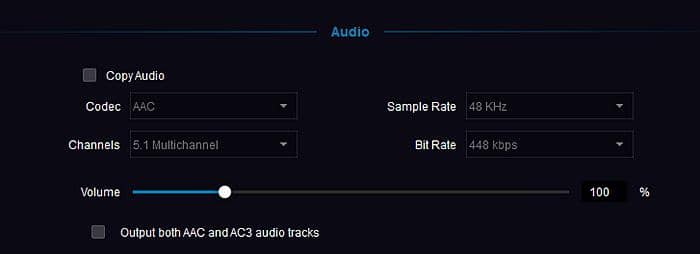
高級設置中的 "字幕 "參數如何?有一些選項,如 "直接渲染到影片","重新混音到檔案","提取到idx/sub檔案 "和 "提取到srt檔案","VobSub Subtitle "和 "SRT Subtitle "供您選擇。

在這個免費的YouTube上傳器的Mac "影片編輯",使你能夠裁剪/修剪/旋轉,調整影片屬性/播放速度等。
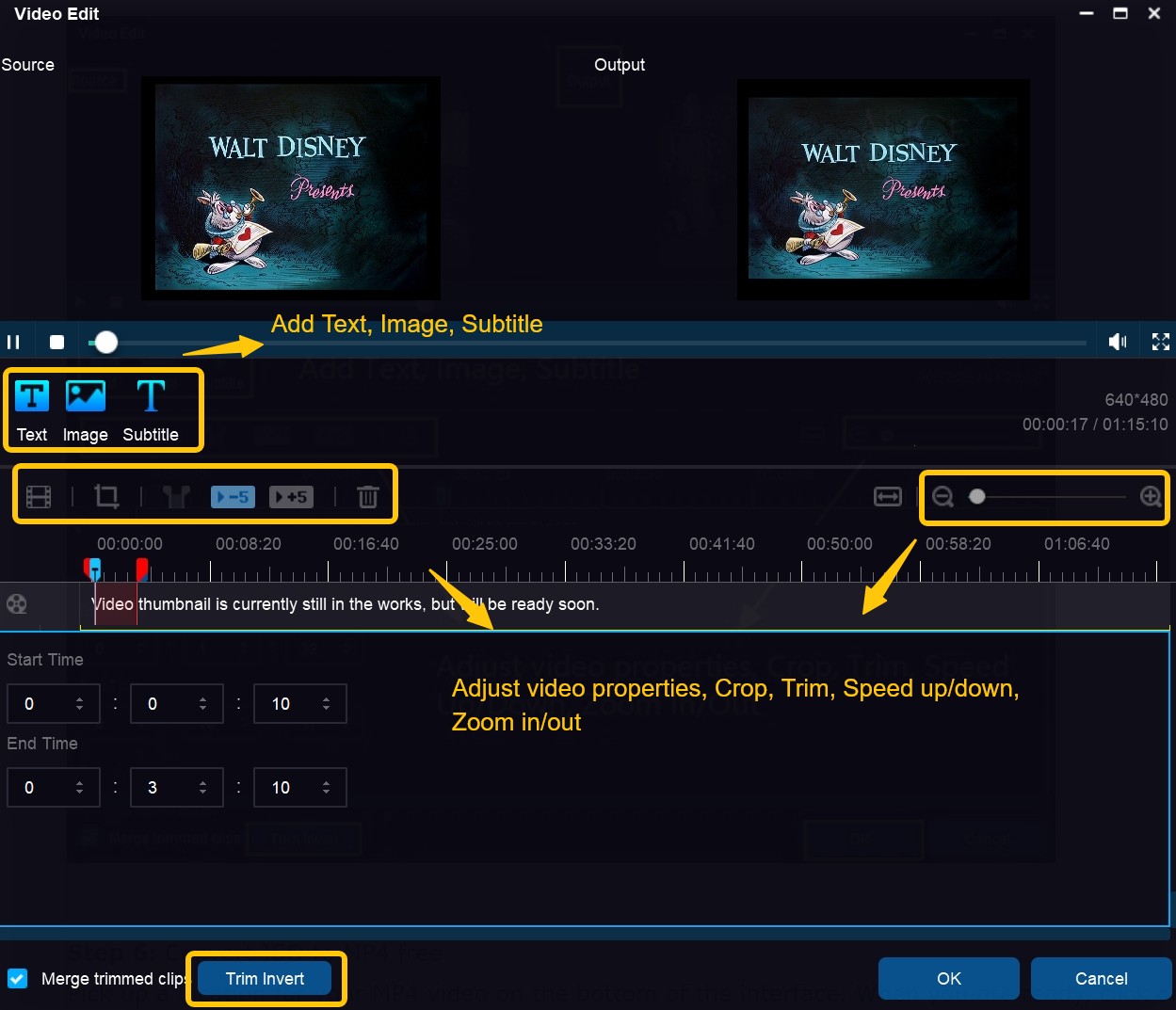
第6步:設置輸出目的地並點擊 "開始"。
有三個選項,移動設備,資料夾,YouTube。選擇第三個和上傳DVD到YouTube的Mac或Windows。最後,點擊 "開始 "的按鈕。
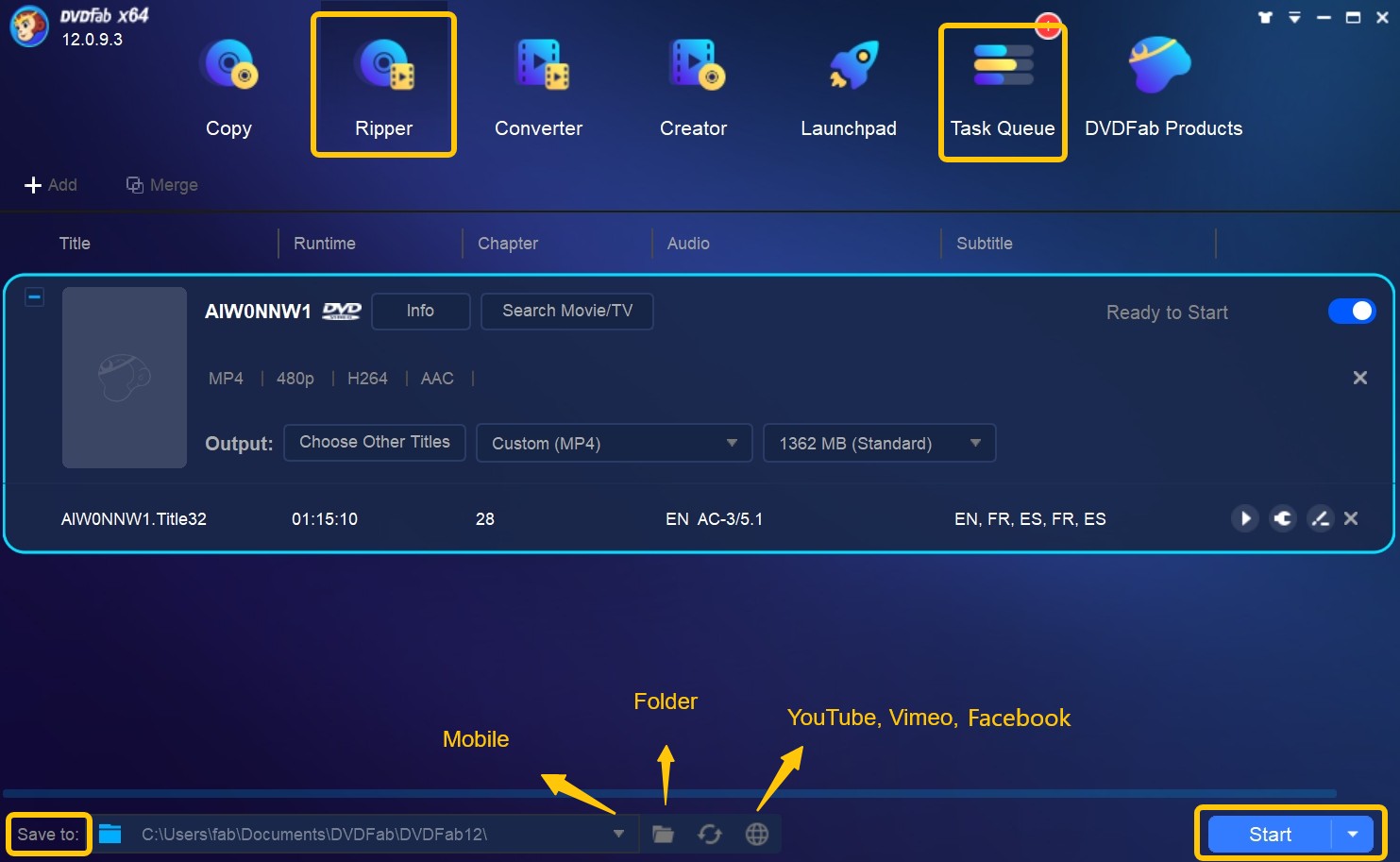
關於如何上傳DVD到YouTube的其他解決方案
除了DVDFab影片轉換器上傳YouTube外,如何用其他軟體將DVD上傳到YouTube?有一些額外的程式供你選擇。
TunesKit影片轉換器(Windows/Mac)
- 以250種輸出格式將DVD轉換為數位格式
- 以60倍的速度快速工作
- 無損地轉換DVD到YouTube
- 提供一個影片切割器
- 易於使用:通過3個步驟將DVD上傳至YouTube
WinX DVD Ripper (Windows)
- 將DVD轉換為MP4、AVI、MPEG格式
- 速度:快32倍
- 轉換DVD到YouTube的時間:一個小時或以上
HandBrake DVD to YouTube Converter(Windows/Mac/Linux)
- 只能夠轉換小尺寸的DVD電影
- 轉檔DVD到MKV和MP4(不支持其他格式)
- 批量掃描和排隊編碼
- 提供一個強大的影片篩檢程式:裁剪、去交錯、去噪
- 無法擺脫任何DVD複製保護
VLC DVD to YouTube Ripper (Windows/Mac/Linux)
- 作為一個DVD到YouTube的轉換器和媒體播放器
- 迅速轉檔DVD到YouTube
- 使用起來簡單而穩定
- 將DVD轉換為數位格式,有一定的損失
我可以使用MakeMKV上傳DVD到YouTube嗎?
你最好不要。雖然MakeMKV是良好的DVD轉檔軟體和藍光轉檔,但MKV是唯一的輸出格式,這個免費的YouTube上傳器Mac支持。我可以上傳MKV到YouTube嗎?MKV在YouTube上不可用,所以你必須將MKV轉換為MP4,使轉檔的DVD影片在YouTube上可用。
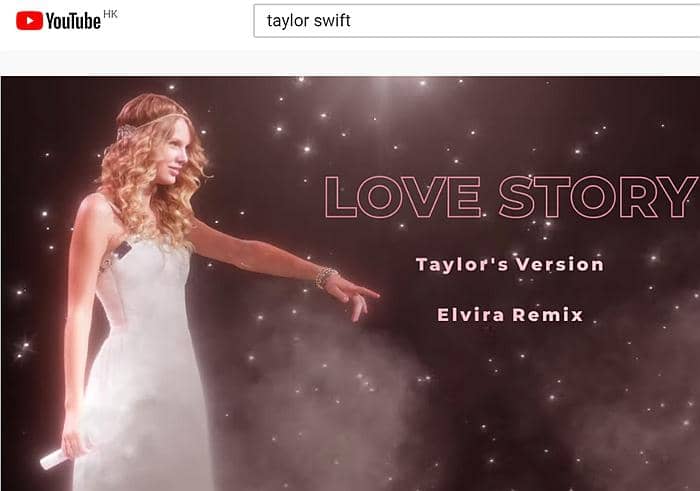
DVD轉YouTube是合法的嗎?
轉檔DVD是合法的嗎?"將DVD上傳到YouTube用於商業用途 "是不允許的,除非你是DVD影片的第一作者。如果你上傳DVD到YouTube的內容是未經許可的,影片將被立即封鎖。有人可能會問,我是否可以把上傳的影片標記為私人的。我很抱歉地告訴你,你也是違反法律的。如果你對DVD/藍光電影太過瘋狂,請使用YouTube下載器下載它,以便於離線觀看。
如果你想上傳原始影片流而不是DVD到YouTube,請遵循以下步驟。
- 用你的帳戶登錄到YouTube
- 點擊右上方的 "+"圖示>"上傳影片"
- 插入你的光碟並點擊 "選擇檔案"
- 上傳DVD到YouTube
- 命名你的影片並描述它
- 根據您的需要,將其設置為公開或其他。
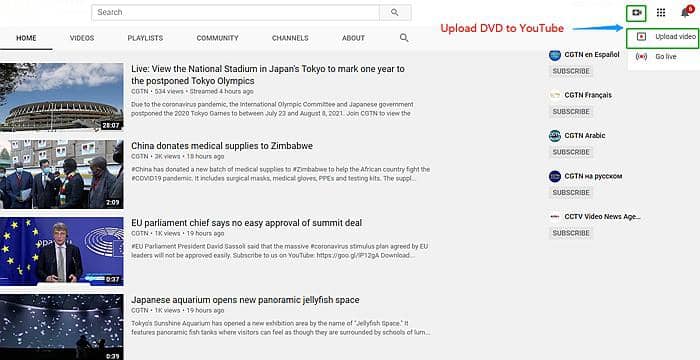
2. 如何解密DVD免費同時轉檔DVD到YouTube
當你轉檔DVD到數位格式,如MP4和上傳影片到YouTube,可能有DVD複製保護,阻止你轉換DVD到YouTube。你如何處理它呢?在這裏,我將列出一些常見的DVD保護,並告訴你最好的解決方案,解密DVD,並幫助您上傳DVD到YouTube。
常見的DVD複製保護:
- Cinavia
- 索尼ARccOS
- RipGuard
- 99-Titles
- 蘋果FairPlay
- RC (區域代碼)
- RCE (區域代碼增強)
- APS (模擬保護系統)
- UOPs (用戶操作禁制)
為了移除所有這些DVD複製保護,請轉向DVDFab Passkey for DVD尋求幫助。
DVD到YouTube的轉換器來解密DVD:
從DVD中輕鬆去除Cinavia浮水印,保持DVD的正常播放。
DVDFab Passkey for DVD
能夠去除RC、RCE、APS、UOPs、ARccOS、RipGuard等。
DVD縮減
解密DVD複製保護,如CSS,UOPs,區域代碼。
AnyDVD HD
擺脫RC、ARccOS、RipGuard的DVD複製保護
DVD史密斯
消除區域代碼、CSS、ARccOS以及UOPs。
DVD解密器
使您能夠刪除CSS和區域代碼
WinX DVD Ripper
解密DVD光碟中的99個標題
如何用DVDFab Passkey for DVD解密DVD?
- 在Windows中啟動這個DVD到YouTube的解密程式
- 啟動它並插入你的DVD
- 等待DVDFab Passkey檢測並移除保護。
- 設置一個輸出資料夾並保存你的解密DVD
- 開始用你最喜歡的DVD轉檔轉換DVD到YouTube。
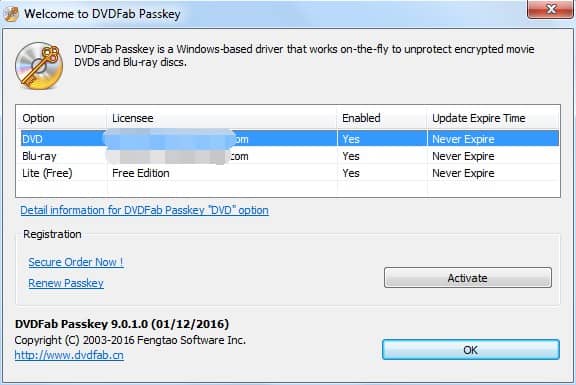
3. 如何突破YouTube的時間限制?
"在YouTube上上傳的錄影的時間限制是什麼?是否有任何費用需要支付"?根據一些YouTube的愛好者,你可以上傳DVD到YouTube不超過15分鐘前登錄。在你登錄後,DVD到YouTube影片可以持續12小時。
有沒有一種方法可以把在DVD上的一小時的表演只導出10分鐘,這樣就可以上傳到YouTube?如果你真的發現DVD到YouTube的上傳有時間限制,在你轉檔DVD到YouTube的同時或之後,修剪影片。
當你轉檔DVD到YouTube,如何修剪影片或從整個檔案中提取確切的影片剪輯?點擊DVDFab免費DVD轉檔主介面上的 "影片編輯 "按鈕,使用 "修剪影片 "按鈕來完成。
如果你已經將DVD影片轉檔到你的電腦上,那麼在將DVD轉為YouTube之前,用DVDFab工具包獲得你想要的影片剪輯。這個免費的影片編輯器與Windows相容。在你的電腦上啟動這個軟體,點擊 "影片工具 "下的 "修剪"。然後加載你轉檔的DVD影片,設置其 "開始時間 "和 "結束時間"。或者,你可以使用影片下的滑塊來提取剪輯。之後,設置一個輸出資料夾,並點擊 "開始 "的按鈕。
然後,你可以根據你的需要上傳短時的DVD影片到YouTube。
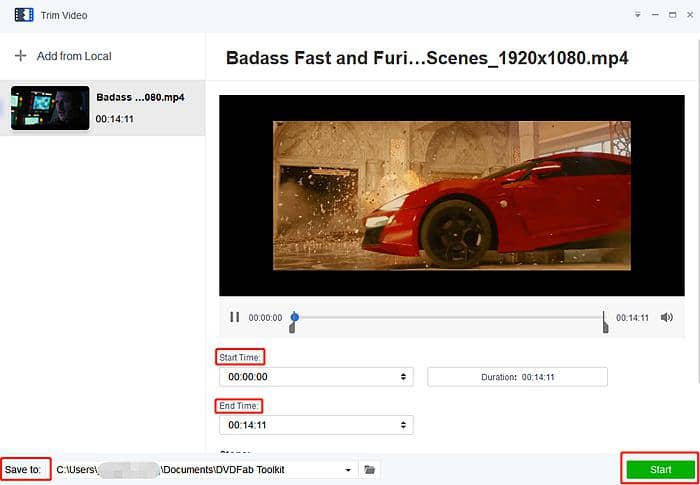
4. 如何複製一個YouTube影片到一個DVD
除了DVD到YouTube,如何複製YouTube到DVD?為了做到這一點,你需要先下載YouTube影片,然後刻錄影片到DVD。在這裏,有一個免費的程式能夠做到這一點,那就是DVDFab DVD Creator,與Windows和Mac相容。然後,讓我們看看如何將影片放到DVD上?

DVDFab DVD Creator
DVDFab DVD Creator可以從任何流行的影片格式創建DVD光碟/ISO/資料夾。它還擁有許多時尚的範本和自定義選項,用於製作你自己的DVD菜單。
如何從YouTube影片中製作DVD:
- 第1步:在電腦上下載並安裝DVDFab DVD Creator
- 第2步:點擊頂部的 "創造者 "模組
- 第3步:選擇 "DVD Creator "的模式
- 第4步:將你的影片添加到這個免費的DVD製作器中。
- 第5步:點擊 "高級設置",選擇DVD 5或DVD 9
- 第6步:用'添加外部字幕'將字幕添加到影片中
- 第7步:點擊 "菜單設置",應用一個菜單範本到您的DVD影片
- 第8步:插入一個空白光碟,並設置輸出目的地為它
- 第9步:開始複製YouTube影片到DVD
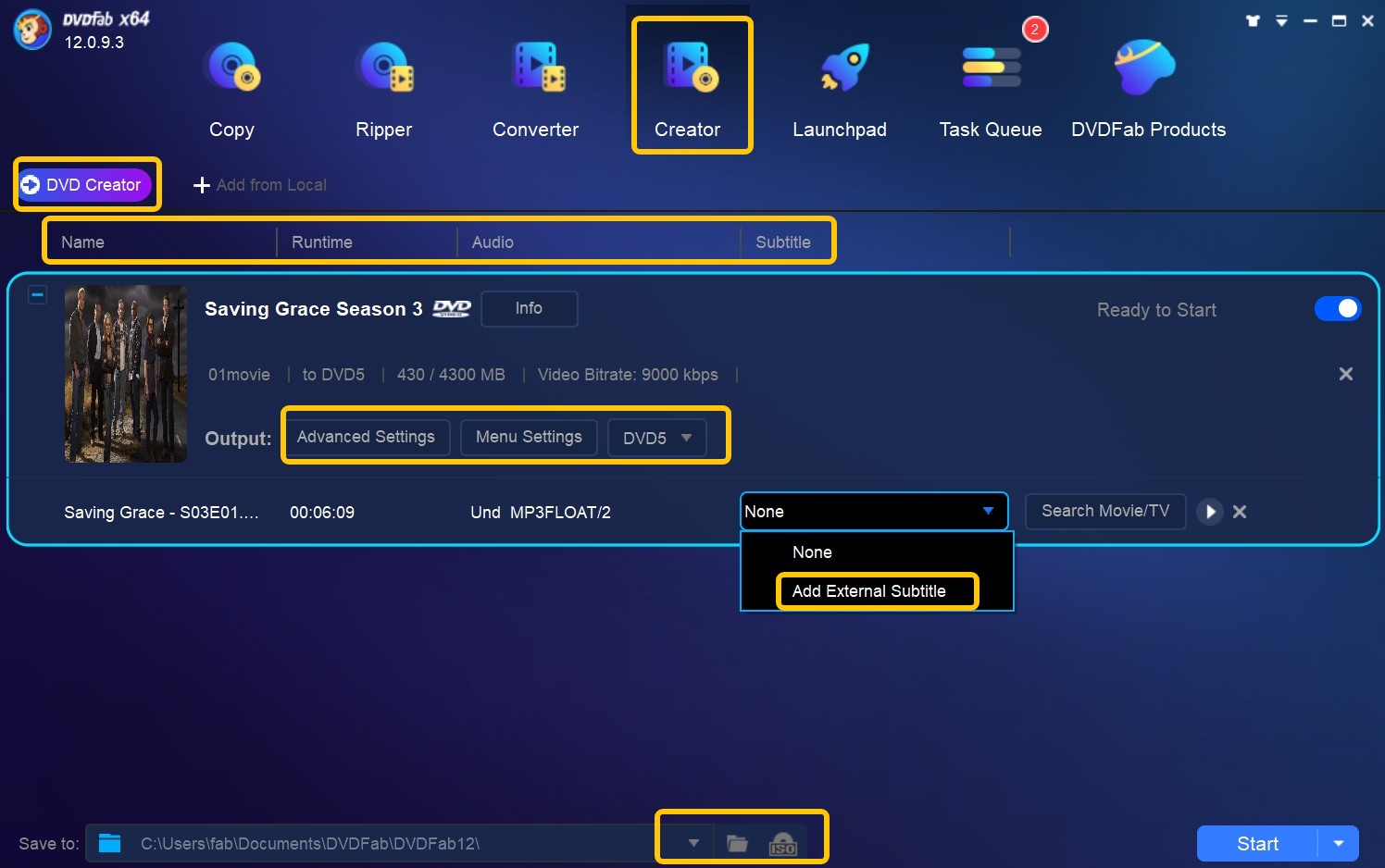
5. 從YouTube轉檔電影
除了如何將DVD上傳到YouTube,你還想學習如何從YouTube上轉檔電影嗎?為了幫助你從YouTube上下載影片,我在這裏強烈推薦最好的YouTube轉檔器之一是YouTube下載器。它可以免費從1000多個網站轉檔影片,如Facebook,Instagram等。現在,讓我們看看我如何從YouTube轉檔影片。
如何從YouTube上轉檔影片:
- 第1步:在Windows或Mac上啟動DVDFab影片下載器
- 第2步:通過點擊右上角的 "三線 "圖示>設置>影片目錄來設置輸出資料夾。
- 第3步:粘貼URL(s)或搜索YouTube影片的名稱
- 第4步:設置輸出影片品質
- 第5步:開始下載YouTube影片
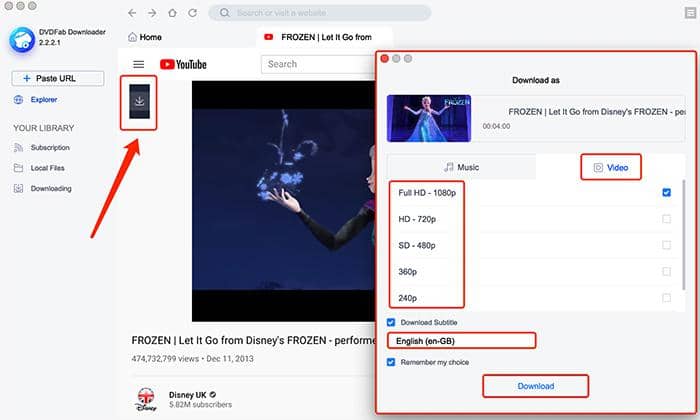
這是轉檔YouTube影片的最佳方式之一,DVDFab Video Downloader是一款免費的YouTube轉檔器。你可以使用它從YouTube或其他1000多個網站按照如何轉檔YouTube影片的步驟進行影片轉檔。
注意:下載的YouTube影片通常是MP4格式的。如果你想MPEG影片,請向影片轉換器尋求幫助。而且不可能將MKV上傳到YouTube,所以你也可以將MKV轉換為MP4來做。
6. 如何製作DVD的數位拷貝
如果你想在上傳到YouTube之前備份你的DVD,為什麼不使用DVDFab DVD Copy軟體免費將DVD複製到空白光碟、資料夾或ISO檔案?以下是如何使用它的方法。
如何複製DVD到電腦上:
- 第1步:在Windows或Mac上下載這個DVD複製器
- 第2步:選擇頂部的 "複製 "模組
- 第3步:選擇電影標題,音軌和副標題
- 第4步:設置DVD 5或DVD 9,如果你想複製DVD到一個磁片
- 第5步:將您的檔案保存在一個光碟,資料夾或ISO檔案
- 第6步:點擊 "開始 "按鈕
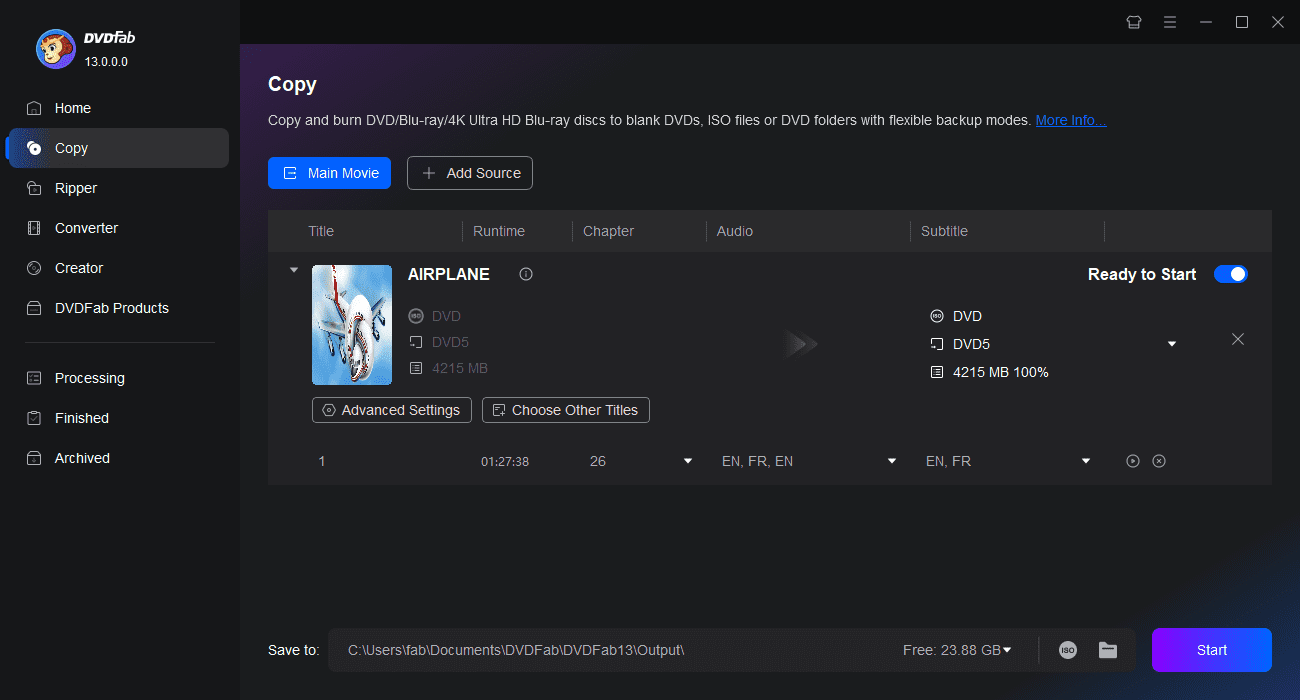
7. 創建您自己的影片並上傳到YouTube
YouTube希望看到原創影片,並將其傳播到世界各地,而不是處理複製的影片,費盡心機。因此,而不是轉檔影片從複製的DVD和 "上傳DVD到YouTube",你需要學習的技能,如何創建自己的影片與音樂。在這裏,我將向你展示一個簡單的方法,用DVDFab工具包做到這一點。
比 "上傳DVD到YouTube "更好:
- 在Windows上啟動DVDFab Toolkit
- 點擊 "圖像工具 "下的 "PIC到影片"
- 添加你的圖像並在介面上設置選項
- 插入音頻來製作影片
- 設置一個輸出資料夾
- 點擊 "開始 "按鈕
然後你就可以免費、輕鬆地將這個原創影片上傳到YouTube。如果幸運的話,你還可以掙錢。你不覺得它是好比 "上傳DVD到YouTube"?
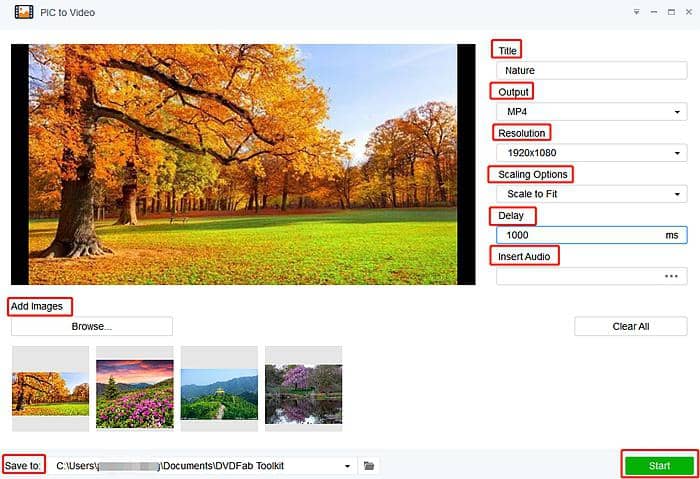
8.結語
如何上傳DVD到YouTube?你可以直接做到這一點,沒有第三方軟體的幫助。或者,轉檔DVD到一個數位格式,如MP4,並將其上傳到YouTube。市場上有很多DVD到YouTube的轉換器,你可以使用。其中,DVDFab DVD Ripper是最好的。當你轉換DVD到YouTube時,DVD複製保護可能會阻礙你。不要擔心! 我已經介紹了一些強大的程式來解密DVD。最後,為了幫助你更容易地運行YouTube影片,有DVDFab工具包幫助你創建自己的影片,這比學習 "如何將DVD上傳到YouTube "更好。
DVDFab DVD Ripper可以將DVD轉檔成可與行動裝置和家庭影院相容的任何常見視訊和音訊格式。有了這款DVD轉檔軟體,您就能隨時隨地觀看DVD電影了。此軟體內建了一個視訊增強軟體Enlarger AI,它能將視訊放大300%。
您可能還對以下工具感興趣
將任何DVD複製成DVD光碟/ISO檔/資料夾
將任何藍光電影複製成藍光光碟/ISO檔/資料夾
將藍光電影轉檔成各種視訊/音訊格式